- লেখক Jason Gerald [email protected].
- Public 2023-12-16 10:58.
- সর্বশেষ পরিবর্তিত 2025-01-23 12:08.
এই উইকিহাউ আপনাকে শেখায় কিভাবে উইন্ডোজ বা ম্যাকওএস কম্পিউটার থেকে আইক্লাউডে ফটো যোগ করতে হয়। আপনি যদি একটি উইন্ডোজ কম্পিউটার ব্যবহার করেন, তাহলে আপনাকে iCloud অ্যাপটি ইনস্টল করতে হবে যা https://support.apple.com/en-us/HT204283 থেকে ডাউনলোড করা যাবে।
ধাপ
2 এর পদ্ধতি 1: ম্যাকওএস কম্পিউটারে
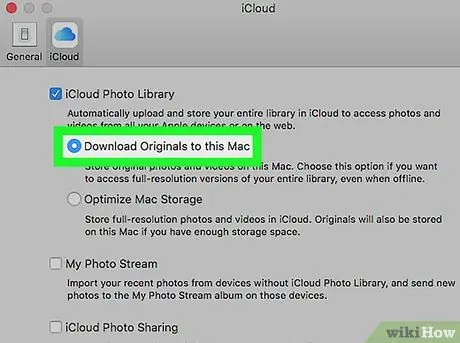
ধাপ 1. আইক্লাউড ফটো লাইব্রেরি সক্ষম করুন।
আপনি যদি ইতিমধ্যেই আইক্লাউড ফটো লাইব্রেরি বৈশিষ্ট্যটি ব্যবহার করে থাকেন তবে পরবর্তী ধাপে যান। যদি আপনি ইতিমধ্যে না করে থাকেন, তাহলে ম্যাকের ফটো লাইব্রেরি বৈশিষ্ট্যটি সক্ষম করতে এই পদক্ষেপগুলি অনুসরণ করুন:
- অ্যাপটি খুলুন ছবি (আইকনটি ফোল্ডারে পাওয়া যাবে " অ্যাপ্লিকেশন ”).
- মেনুতে ক্লিক করুন " ছবি ”.
- ক্লিক " পছন্দ… ”.
- ট্যাবে ক্লিক করুন " আইক্লাউড ”.
- "আইক্লাউড ফটো লাইব্রেরি" পাঠ্যের পাশের বাক্সটি চেক করুন।
- জানালাটা বন্ধ করো.
- পছন্দ করা " এই ম্যাক থেকে অরিজিনাল ডাউনলোড করুন "অথবা" ম্যাক স্টোরেজ অপটিমাইজ করুন ”.
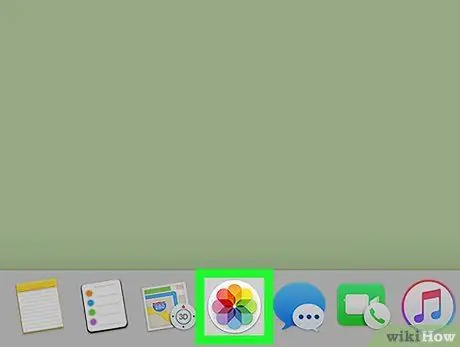
ধাপ 2. ফটো অ্যাপ খুলুন।
এই অ্যাপ্লিকেশন আইকনটি " অ্যাপ্লিকেশন " আইক্লাউডে স্বয়ংক্রিয়ভাবে যোগ করার জন্য আপনি আপনার কম্পিউটার থেকে যেকোনো ছবি এই অ্যাপে টেনে আনতে পারেন।
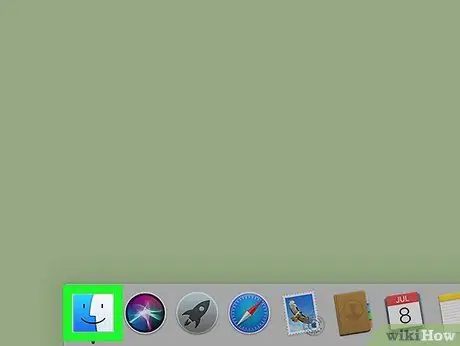
ধাপ 3. একটি ফাইন্ডার উইন্ডো খুলুন।
কম্পিউটারের”ডকে” প্রদর্শিত দ্বি-রঙের ম্যাক লোগোতে ক্লিক করে আপনি এটি খুলতে পারেন।
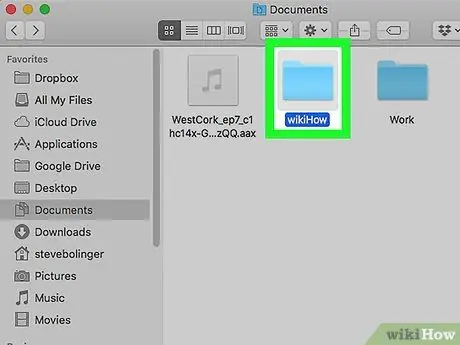
ধাপ 4. আপনি যে ছবিগুলি আপলোড করতে চান তাতে ফোল্ডারে ডাবল ক্লিক করুন।
যদি ফোল্ডারটি অন্য ফোল্ডারে থাকে (যেমন। ডাউনলোড "অথবা" ডেস্কটপ ”), উইন্ডোর বাম কলাম থেকে একটি ফোল্ডার নির্বাচন করুন, তারপর কাঙ্ক্ষিত ছবির স্টোরেজ ফোল্ডারে ডাবল ক্লিক করুন।
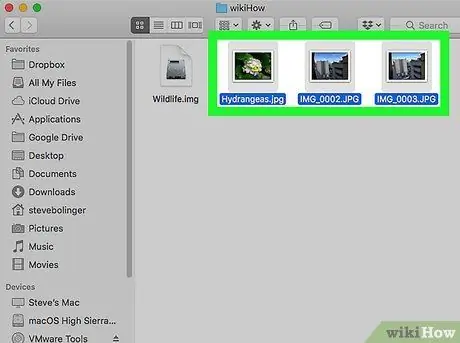
ধাপ 5. আপনি যে ছবিগুলি আপলোড করতে চান তা নির্বাচন করুন।
একবারে একাধিক ছবি নির্বাচন করতে, প্রতিটি ছবিতে ক্লিক করার সময় কমান্ড চেপে ধরে রাখুন।
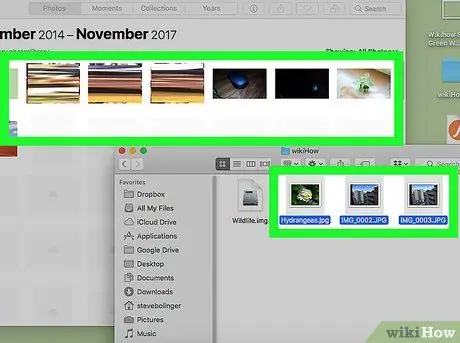
ধাপ 6. নির্বাচিত ছবিগুলিকে ফটো অ্যাপ উইন্ডোতে টেনে আনুন।
ছবিগুলি এখন iCloud অ্যাকাউন্টে আপলোড করা হবে।
2 এর পদ্ধতি 2: উইন্ডোজ কম্পিউটারে
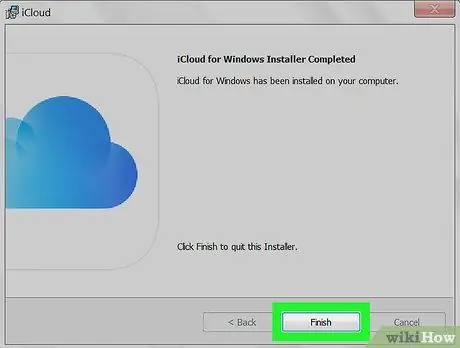
ধাপ 1. উইন্ডোজ কম্পিউটারের জন্য iCloud প্রোগ্রাম ইনস্টল করুন।
যদি আপনার কম্পিউটারে ইতিমধ্যে আইক্লাউড অ্যাপ না থাকে, তাহলে আপনি এটি https://support.apple.com/en-us/HT204283 থেকে ডাউনলোড করতে পারেন।
আইক্লাউড প্রোগ্রামের উইন্ডোজ সংস্করণটি ডাউনলোড এবং সেট -আপ করতে, উইন্ডোজে আইক্লাউড কীভাবে ব্যবহার করবেন তার নিবন্ধটি পড়ুন।
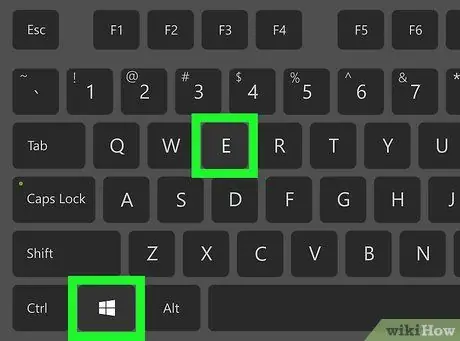
ধাপ 2. Win+E কী টিপুন।
একটি ফাইল এক্সপ্লোরার উইন্ডো পরে খুলবে।
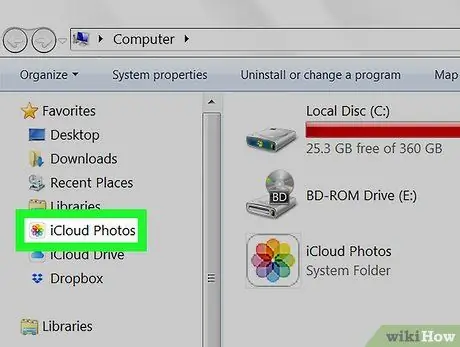
ধাপ 3. আইক্লাউড ফটো ফোল্ডারে ক্লিক করুন।
এই ফোল্ডারটি উইন্ডোর বাম ফলকে রয়েছে।
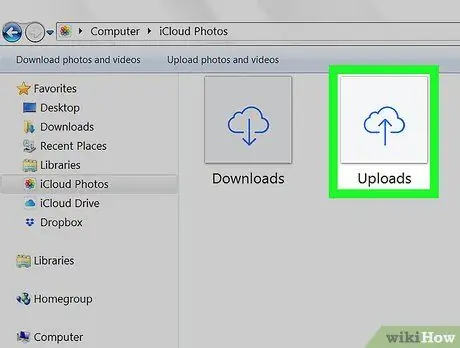
ধাপ 4. আপলোড ফোল্ডারে ডাবল ক্লিক করুন।
এই ফোল্ডারটি ডান ফলকে রয়েছে। আপনি যে ফটোগুলি আপলোড করতে চান সেই ফোল্ডারে কপি করতে হবে।
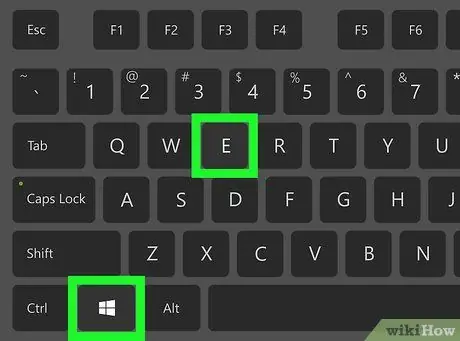
ধাপ 5. Win+E চাপুন।
একটি নতুন ফাইল এক্সপ্লোরার উইন্ডো খুলবে।
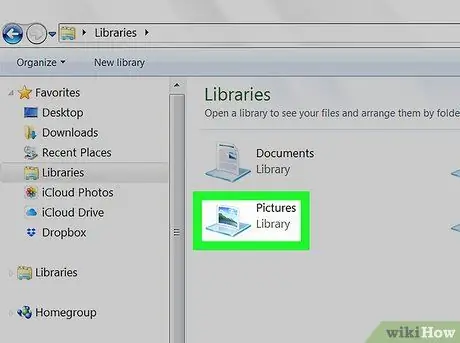
পদক্ষেপ 6. ফটোগুলি সহ ফোল্ডারটি খুলুন।
ফোল্ডারে প্রবেশ করতে একটি নতুন এক্সপ্লোরার উইন্ডো ব্যবহার করুন। সাধারণত, আপনি ছবির একটি সংগ্রহ খুঁজে পেতে পারেন “ ছবি "অথবা" ছবি ”.
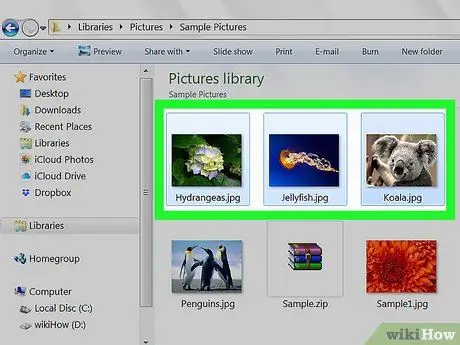
ধাপ 7. আপনি যে ছবিগুলি আপলোড করতে চান তা চিহ্নিত করুন।
একবারে একাধিক ফটো নির্বাচন করতে, প্রতিটি ফাইল ক্লিক করার সময় কন্ট্রোল কী চেপে ধরে রাখুন।
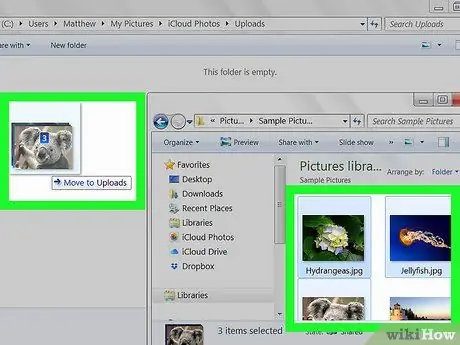
ধাপ 8. নির্বাচিত ছবিগুলিকে প্রথম এক্সপ্লোরার উইন্ডোতে "আপলোড" ফোল্ডারে টেনে আনুন।
একবার ফোল্ডারে অনুলিপি করা হলে, ছবিগুলি অবিলম্বে আইক্লাউডে আপলোড হবে।






